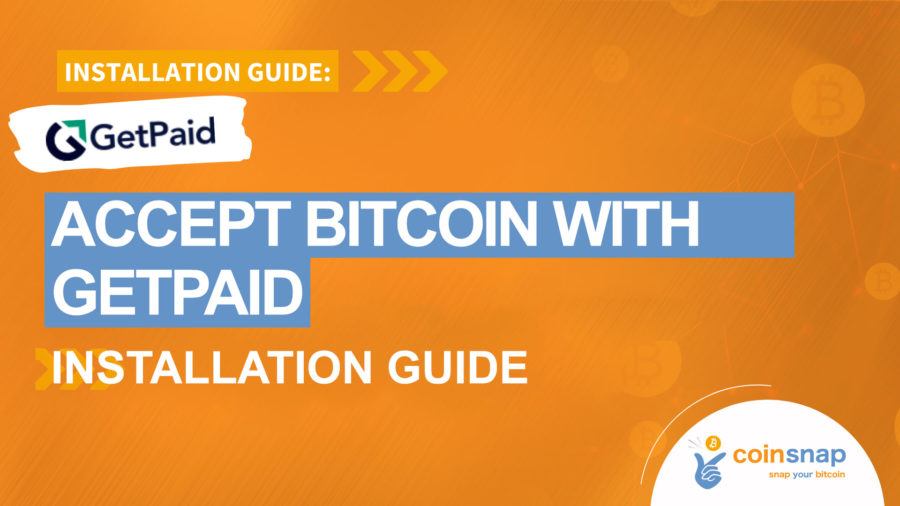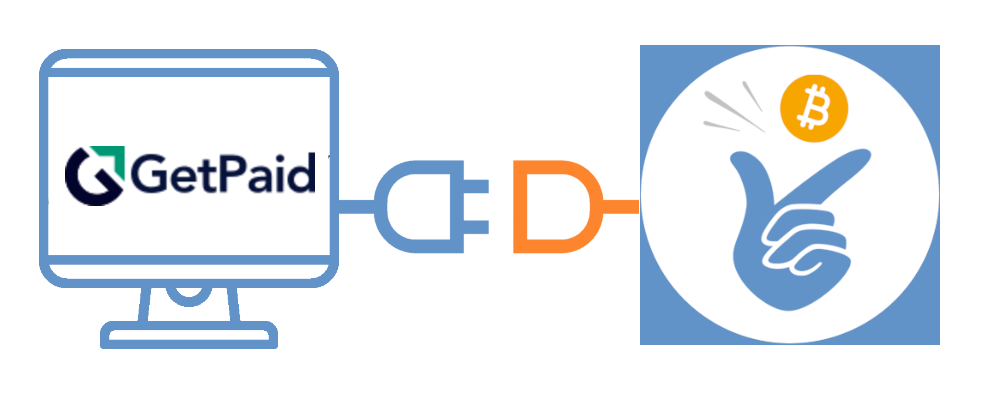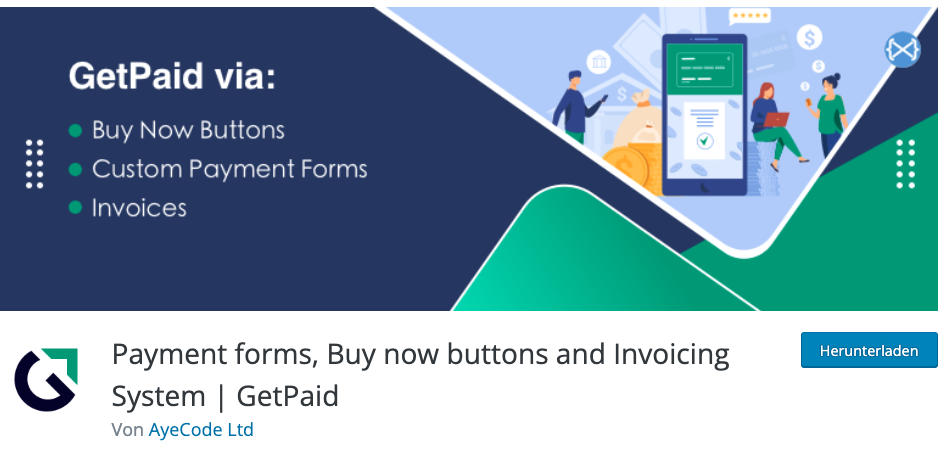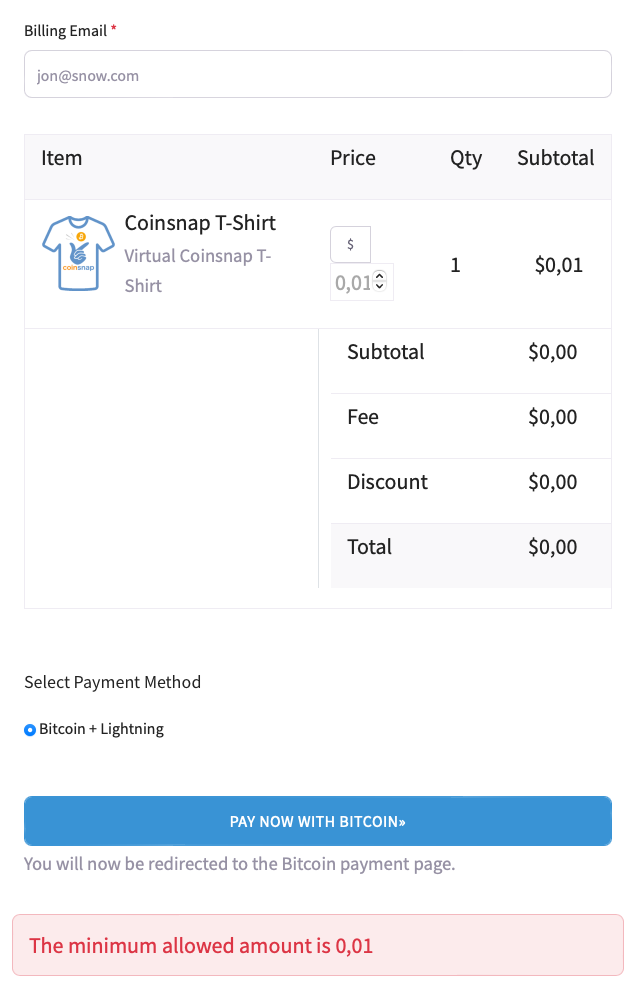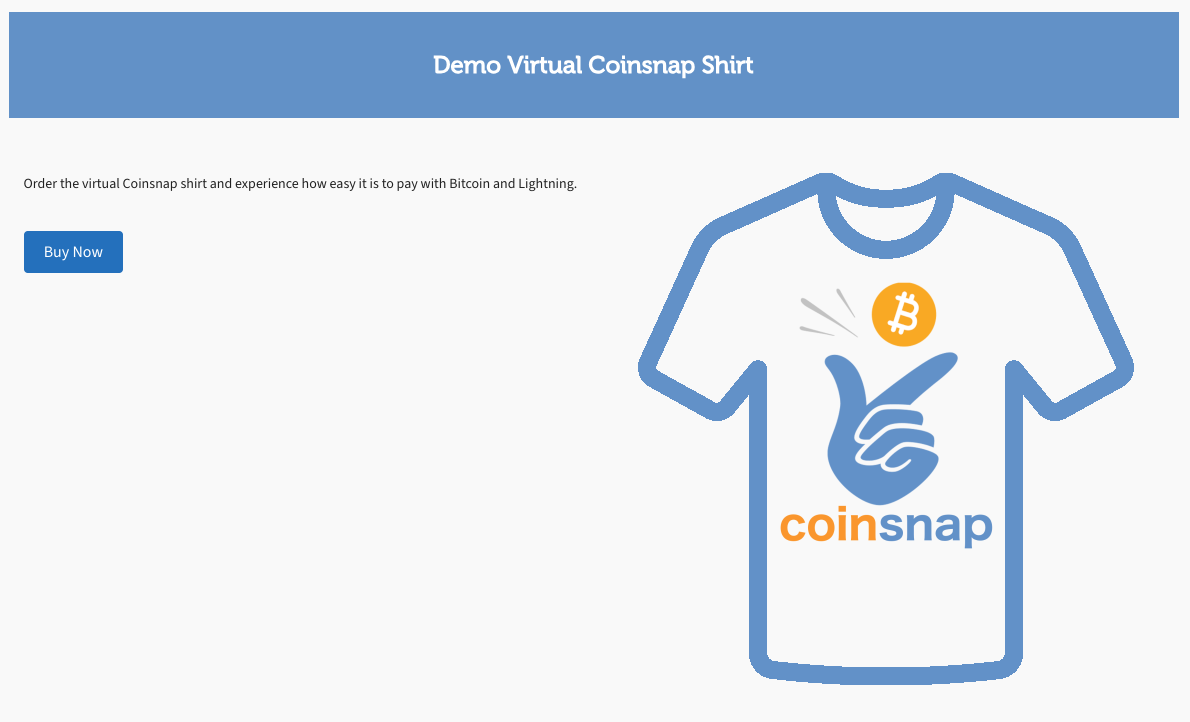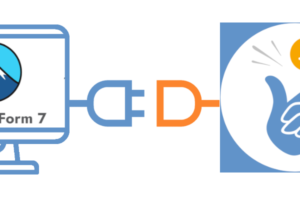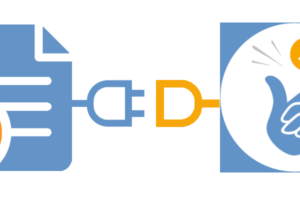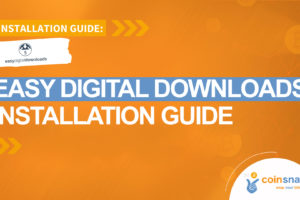Coinsnap for GetPaid
Руководство по установке
Ты используешь Gravity Forms, AffiliateWP, Contact Form 7, Ninja Forms или GeoDirectory и хочешь принимать платежи в биткоинах?
Затем установи плагин GetPaid и плагин Coinsnap for GetPaid, чтобы дать своим клиентам возможность расплачиваться биткоином и молнией.
GetPaid — это платежный плагин для WordPress. С помощью GetPaid операторы сайтов могут продавать отдельные товары с кнопкой оплаты или принимать пожертвования.
GetPaid также можно внедрить в качестве дополнения в другие приложения (например, Gravity Forms, AffiliateWP, Contact Form 7, Ninja Forms или GeoDirectory) для обработки платежей.
GetPaid предоставляет для обработки платежей различные платежные шлюзы различных провайдеров.
Для платежей Bitcoin и Lightning есть подключение к платежному шлюзу Bitcoin от Coinsnap.
Так что если ты хочешь принимать платежи Bitcoin и Lightning в Gravity Forms, AffiliateWP, Contact Form 7, Ninja Forms или GeoDirectory, установи бесплатные плагины от GetPaid и Coinsnap for GetPaid.
- Статья в блоге: https://coinsnap.io/coinsnap-for-getpaid
- WordPress: https://wordpress.org/plugins/search/Coinsnap/
- GitHub: https://github.com/Coinsnap/Coinsnap-for-GetPaid
Плагин GetPaid для WordPress
На твоем WordPress-сайте должны быть запущены Gravity Forms, AffiliateWP, Contact Form 7, Ninja Forms или GeoDirectory, а также установлен плагин GetPaid.
Установи Coinsnap для GetPaid в WordPress
С плагином Bitcoin-платежей Coinsnap for GetPaid ты сможешь быстро и легко интегрировать Bitcoin-платежи в любое место на своем WordPress-сайте или во многие WordPress-плагины.
Ты можешь скачать плагин прямо с WordPress Marketplace или установить его непосредственно в свой WordPress.
Если ты уже установил GetPaid, войди в свой аккаунт WordPress.
Открой бэкэнд WordPress и перейди в раздел «Плагины» > Добавь новый.

Введи Coinsnap for GetPaid в поле поиска [1] и нажми на Install now [2], после чего активируй плагин.
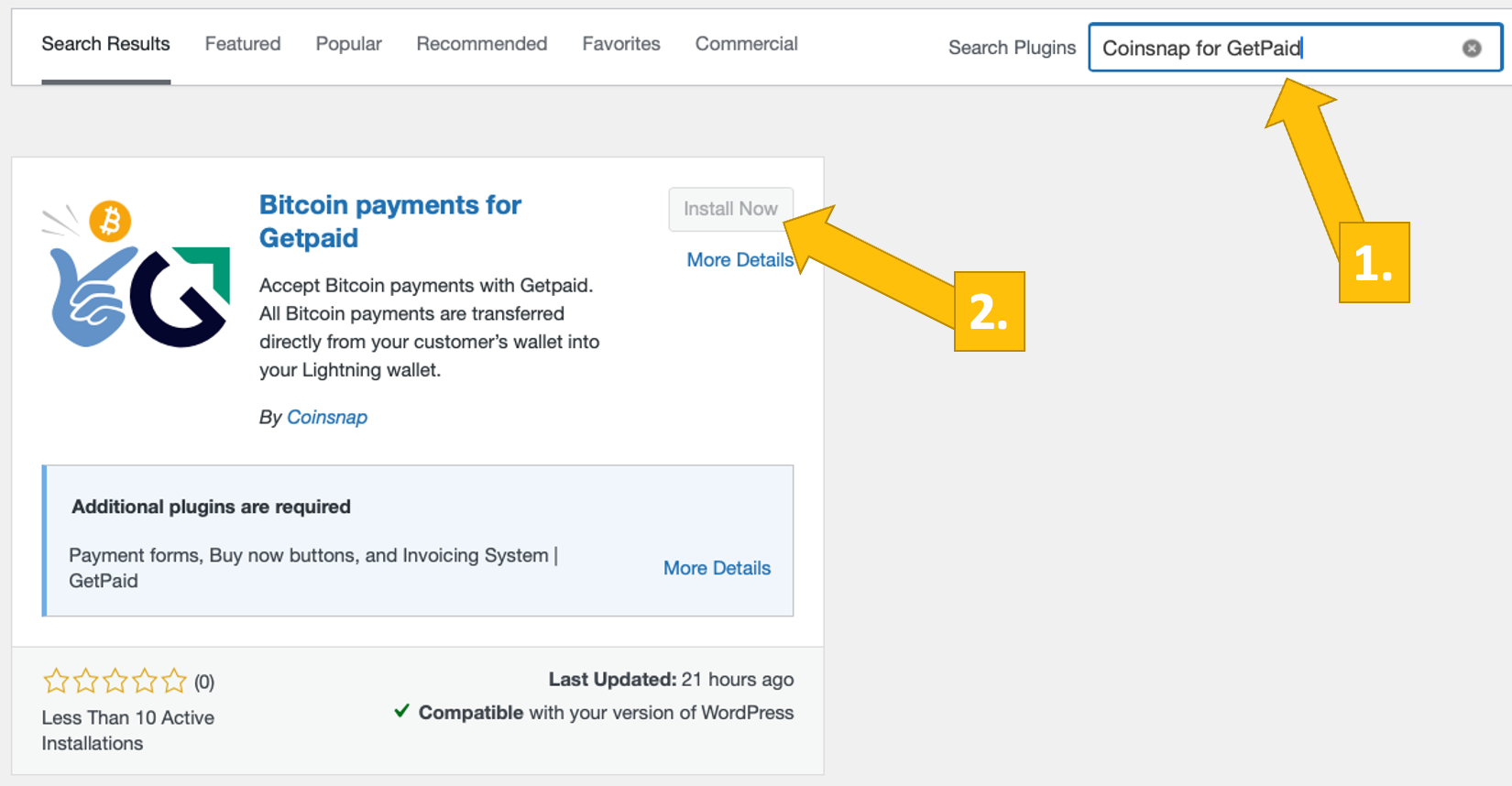
Теперь плагин Coinsnap for GetPaid установлен. Далее тебе нужно подключить плагин к выбранному тобой платежному провайдеру (Coinsnap или BTCPay Server).
Сейчас мы покажем тебе, как это сделать:
Свяжи Coinsnap для GetPaid с GetPaid
После установки Coinsnap для GetPaid тебе нужно связать плагин с твоим плагином GetPaid и аккаунтом Coinsnap, чтобы твои продажи биткоинов зачислялись на твой Lightning-кошелек.
В левой строке меню открой GetPaid [1] и нажми на Settings [2].
Затем открой вкладку Payment Gateways [3] и выбери Coinsnap [4] из списка всех платежных шлюзов GetPaid.
Теперь нажми на Manage [5], чтобы настроить индивидуальные параметры.
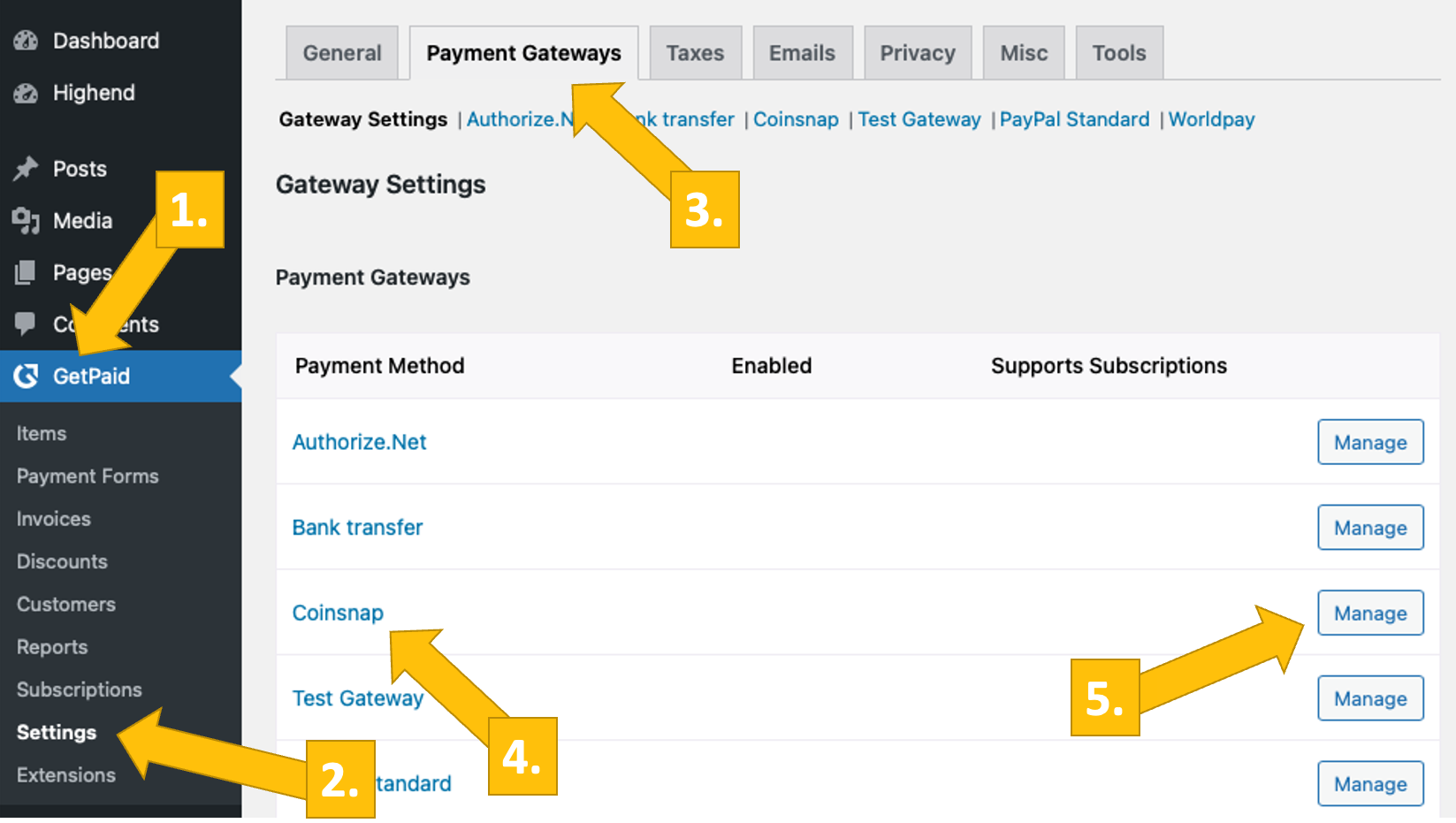
Перейди в меню «Настройки» в бэкенде Coinsnap, а затем нажми на «Магазин» в синем поле. Там ты найдешь идентификатор магазина Coinsnap [1] и ключ API Coinsnap [2]. Скопируй их в соответствующие поля в настройках Coinsnap (см. выше). Затем нажми на кнопку сохранения изменений внизу страницы, чтобы применить и сохранить настройки.
Если у тебя еще нет аккаунта в Coinsnap, ты можешь создать его здесь.
Все, что тебе нужно, — это адрес электронной почты и кошелек с адресом Lightning. Чтобы узнать, как создать аккаунт в Coinsnap, перейди в раздел «Начало работы».

Теперь в настройках GetPaid введи идентификатор магазина [1] и API-ключ [2], и оплата биткоинами сразу же станет доступна в GetPaid.
Не забудь включить Coinsnap [3] и сохранить страницу (нажми Save внизу страницы).
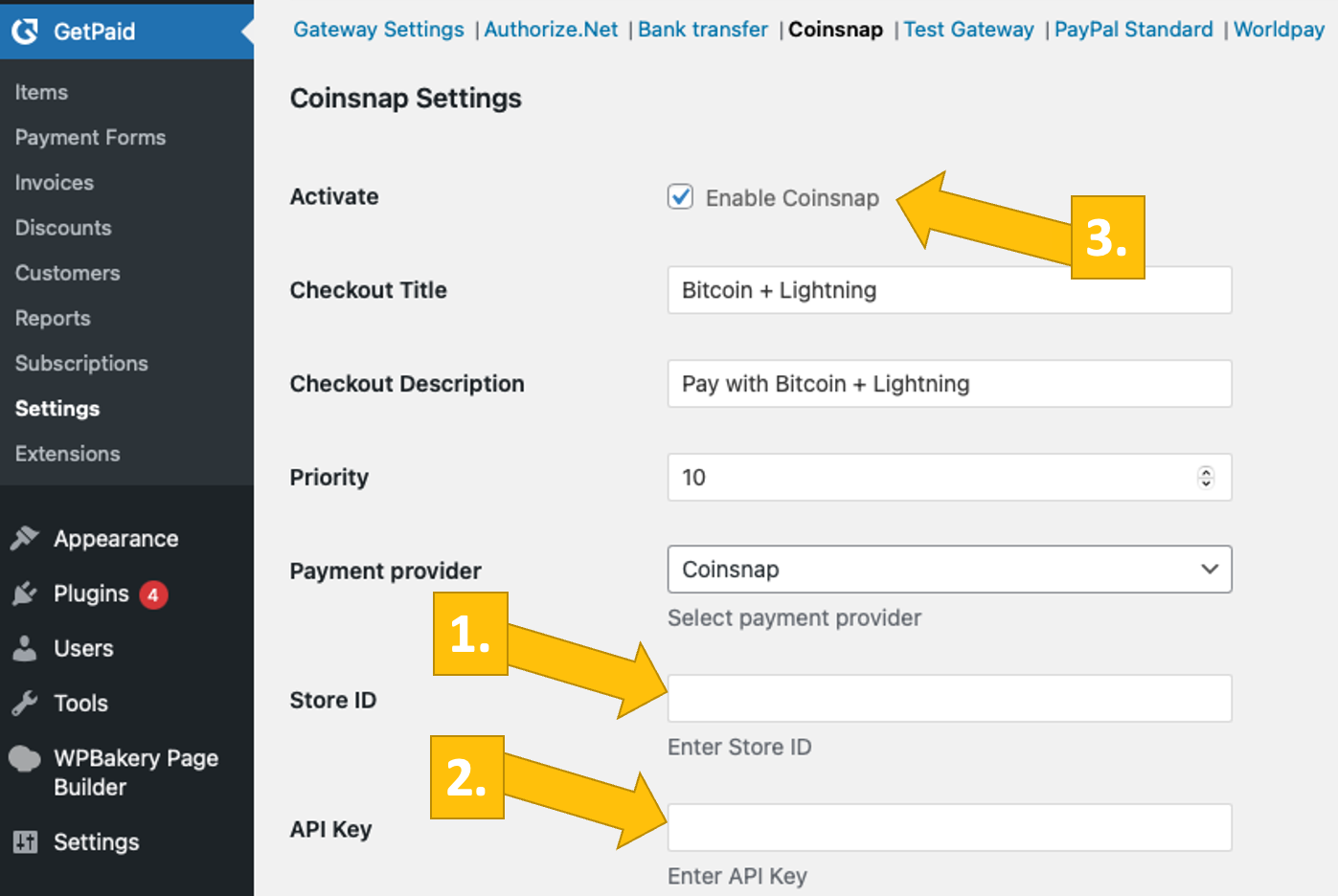
Настроить платежный шлюз Coinsnap Bitcoin с GetPaid с помощью Coinsnap for GetPaid так просто. Теперь твои клиенты могут оплачивать покупки с помощью Bitcoin и Lightning на Gravity Forms, AffiliateWP, Contact Form 7, Ninja Forms и GeoDirectory.
Подключи Coinsnap для GetPaid к своему серверу BTCPay через Coinsnap
Настройки сервера Coinsnap for Ninja Forms BTCPay
Ты также можешь использовать плагин Coinsnap for GetPaid с собственным сервером BTCPay. Все, что тебе нужно, — это плагин Coinsnap for GetPaid, и тебе даже не нужно заводить аккаунт Coinsnap!
Мы покажем тебе, как это сделать с помощью мастера создания серверов Coinsnap BTCPay за две минуты:
После установки и активации плагина Coinsnap for GetPaid тебе нужно настроить параметры Coinsnap. Перейди в GetPaid, Настройки в черной боковой панели слева, открой вкладку Платежные шлюзы [1], нажми на Coinsnap [2] и выбери провайдера платежей BTCPay Server [3]. Затем нажми внизу кнопку Сохранить изменения.
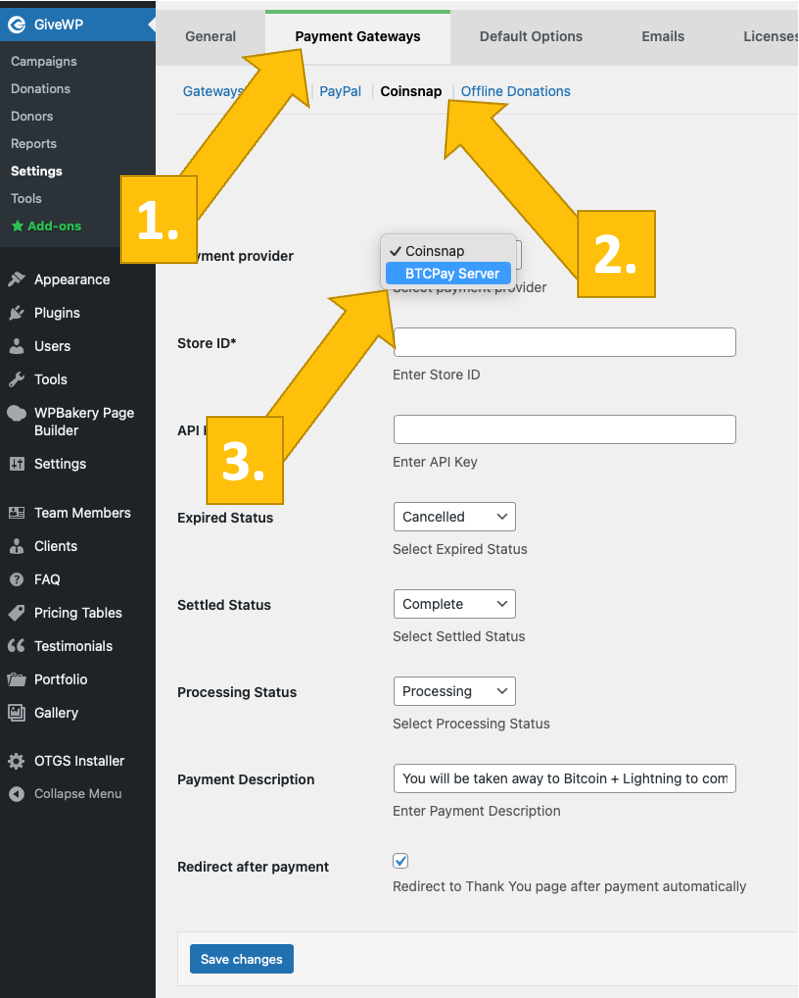
Теперь войди на свой сервер BTCPay. Как только ты это сделаешь, введи URL-адрес своего сервера BTCPay в соответствующее поле [1].
Далее тебе нужно нажать на кнопку Generate API Key [2].
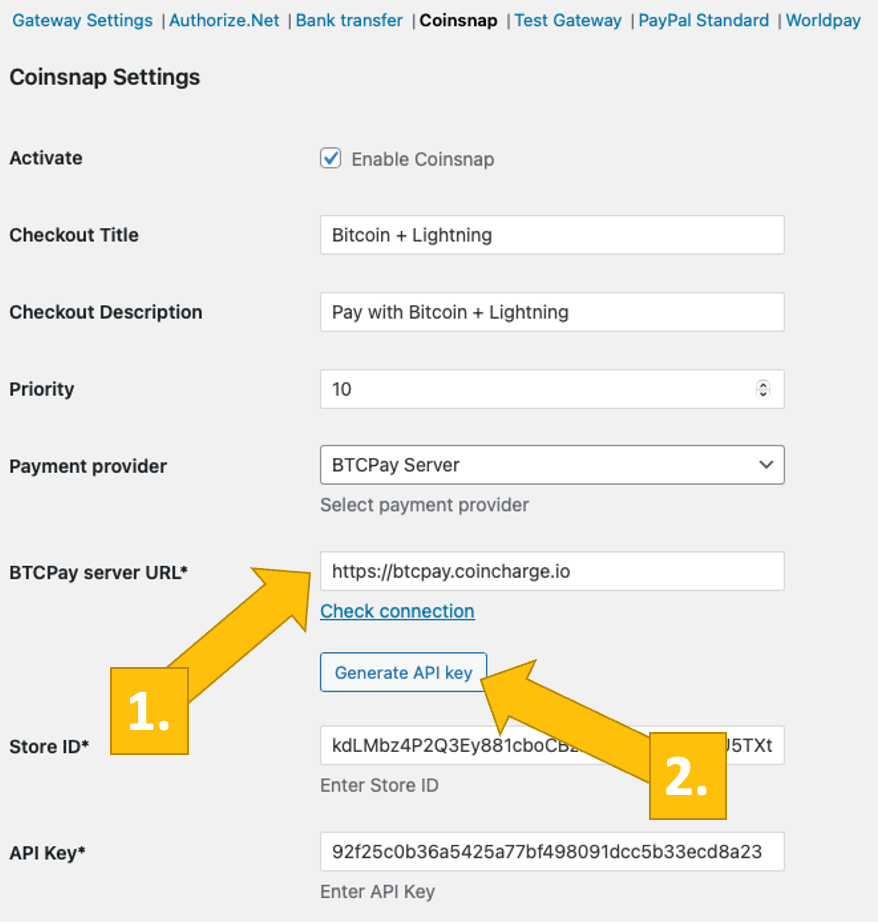
После этого ты будешь перенаправлен на свой сервер BTCPay.
Выбери свой магазин [1], а затем нажми кнопку Продолжить [2].

После этого ты попадешь на этот экран. Введи название своего магазина вверху [1], а затем нажми на Authorise app [2].

Твой сервер BTCPay теперь успешно подключен к GetPaid через плагин Coinsnap for GetPaid!
(Теперь ты увидишь зеленое сообщение об успехе).
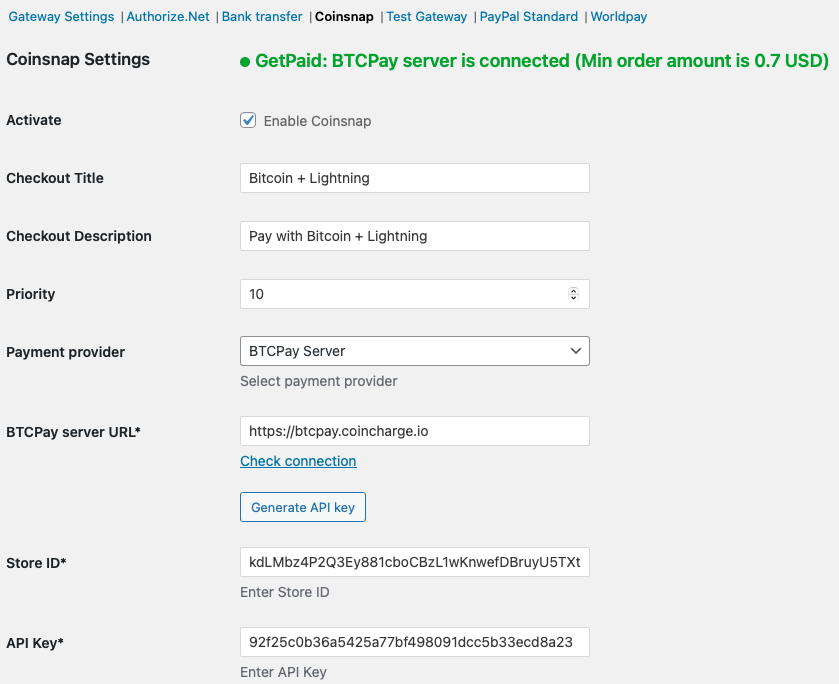
Все твои элементы GetPaid, формы оплаты, счета и скидки теперь доступны с методом оплаты Bitcoin+Lightning. Тебе больше ничего не нужно делать — если твои клиенты хотят платить биткоином или сатоши, теперь они могут это делать!
Попробуй оплату биткоинами с помощью GetPaid
После того как ты все настроил, следует провести тестовую транзакцию.
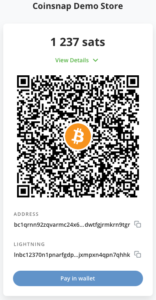
После того как ты выбрал свою цену и нажал на кнопку «Оплатить сейчас с помощью Bitcoin«, ты увидишь QR-код, как здесь:
Отсканируй его с помощью своего кошелька Lightning Wallet и авторизуй платеж!

Как только оплата будет произведена, ты увидишь это подтверждение платежа!
Демонстрационный магазин GetPaid
Если ты хочешь сам попробовать GetPaid и посмотреть, как можно расплачиваться биткоином и Lightning, посети наш демо-магазин GetPaid здесь.